새로 추가한 하드 드라이브가 Win11에서 표시되지 않나요? 어떻게 해결하나요? 새로 추가된 하드디스크가 Win11 시스템에서 표시되지 않는 상황이 발생해서 짜증스럽습니다. 이 문제를 해결하기 위해 PHP 편집자 Xiaoxin이 효과적인 방법을 공유합니다. 이 튜토리얼에서는 이 문제를 해결하고 하드 드라이브의 가시성을 쉽게 복원할 수 있도록 자세히 안내합니다. 와서 하드 드라이브를 다시 살아나게 만드는 방법을 알아보세요!
Win11 새로 추가된 하드 드라이브가 표시되지 않는 문제
1. 먼저 키보드에서 [Win + X] 키 조합을 누르거나, Windows 시작 아이콘을 마우스 오른쪽 버튼으로 클릭합니다. 작업 표시줄 하단에 나타나는 숨겨진 메뉴 항목에서 [디스크 관리]를 선택하세요.
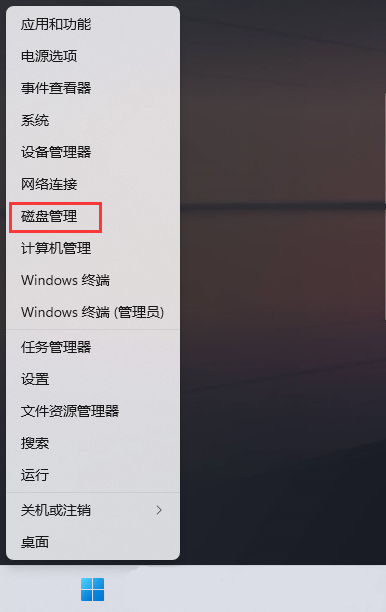
2. 디스크 관리 창에서 드라이브 문자를 변경하려는 [디스크]를 선택하고 나타나는 메뉴 항목에서 [마우스 오른쪽 버튼 클릭]을 클릭합니다. 에서 [드라이브 문자 변경] 및 경로]를 선택합니다.
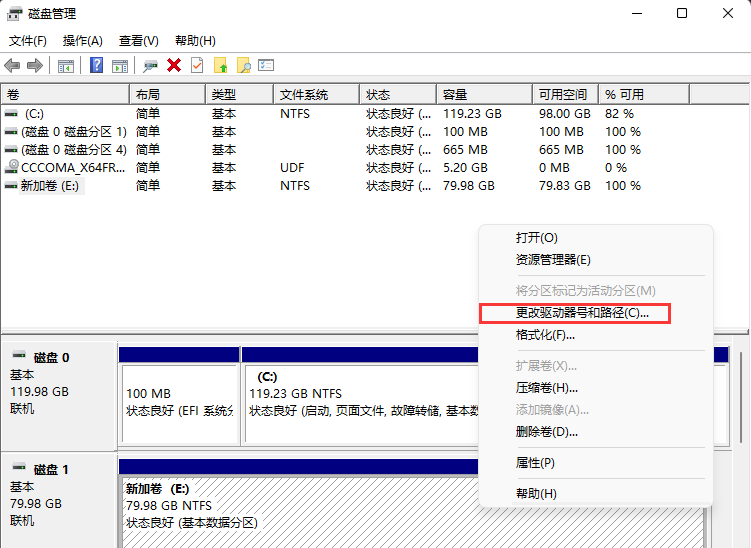
3. 드라이브 문자 및 경로 변경 창에서 [변경]을 클릭하세요.
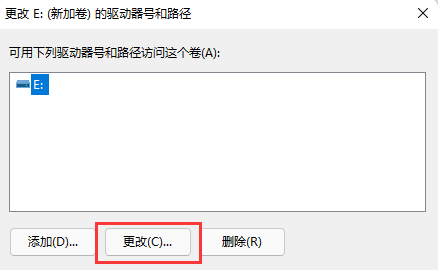
4. 드롭다운 메뉴를 클릭하고 수정하려는 [드라이브 문자]를 선택한 후(드라이브 문자는 중복될 수 없음) 마지막으로 [확인]을 클릭합니다.
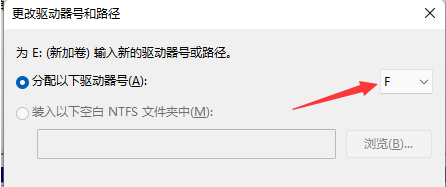
5. 확인을 클릭하면 "드라이브 문자를 사용하는 일부 프로그램이 제대로 실행되지 않을 수 있습니다. 계속하시겠습니까?"라는 디스크 관리 팝업 창이 나타납니다. " 문제가 없다면 [예]를 클릭하세요.
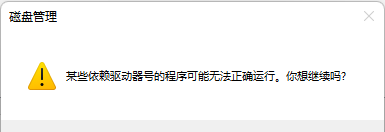
위 내용은 Win11에서 새로 추가한 하드디스크가 나타나지 않는 현상에 대한 해결방법입니다.의 상세 내용입니다. 자세한 내용은 PHP 중국어 웹사이트의 기타 관련 기사를 참조하세요!